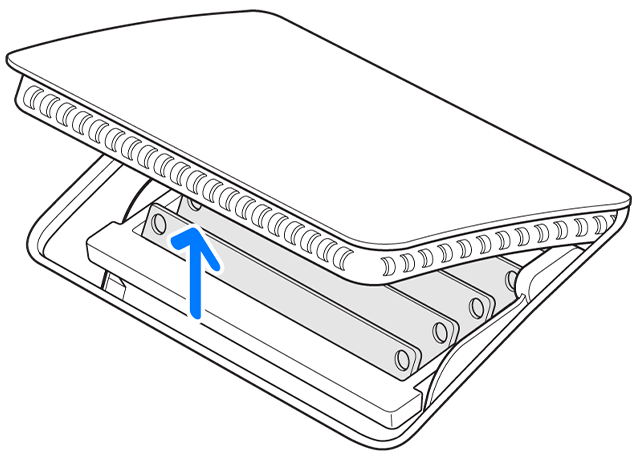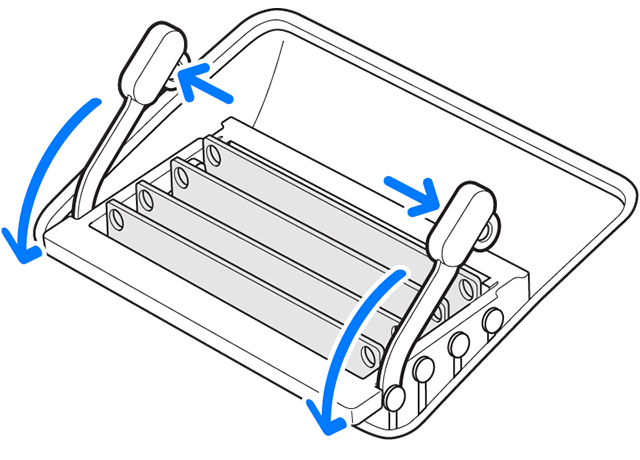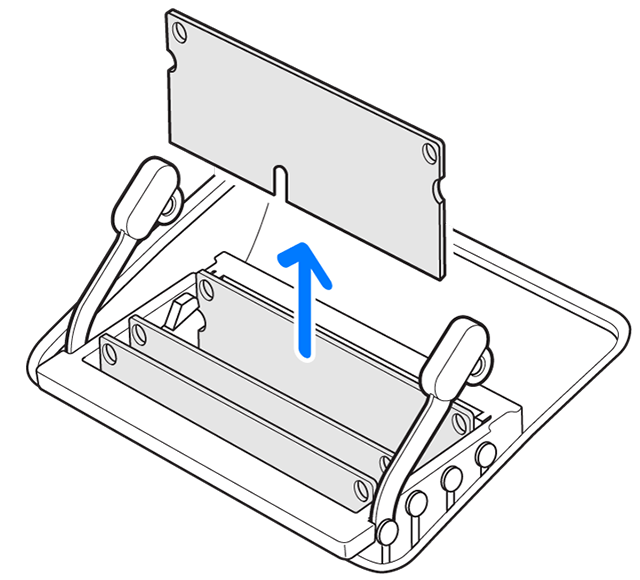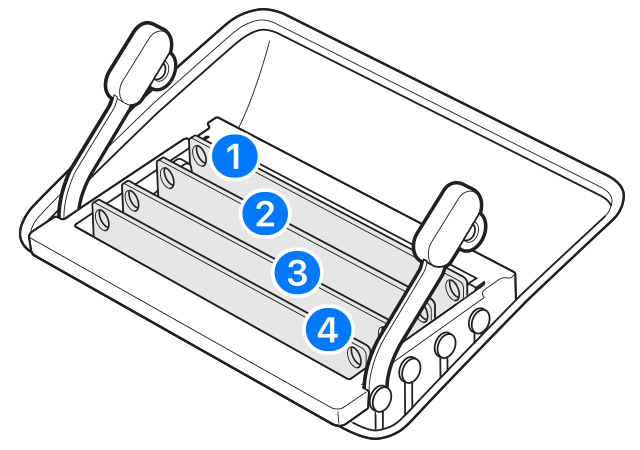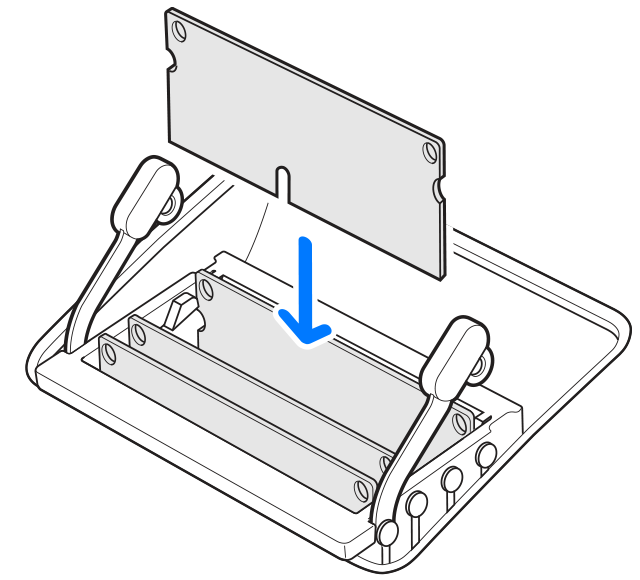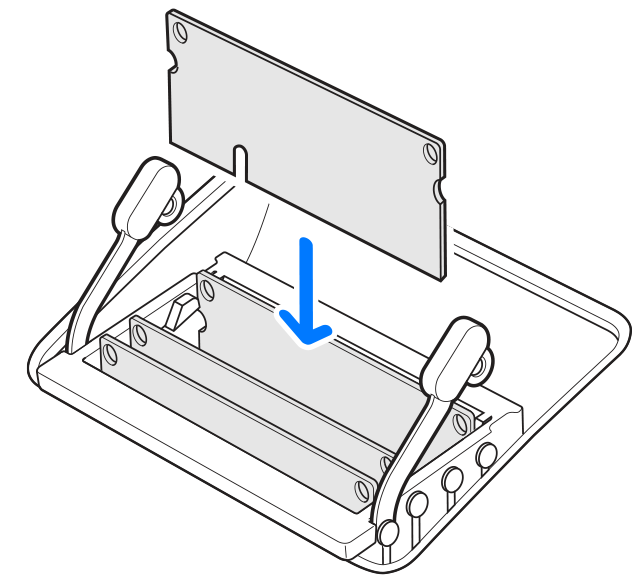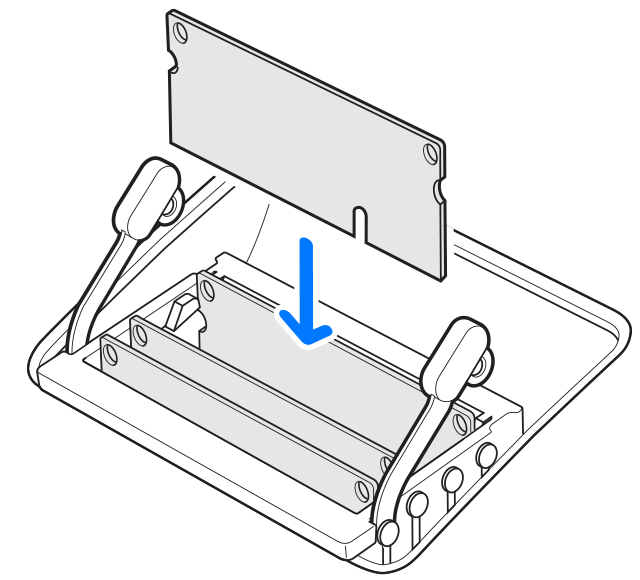- macOS Mojave — Спецификации
- Общие требования
- Требования к аппаратному обеспечению Mac
- Требования отдельных функций
- Привет, Siri
- Диктовка и Диктофон
- Предложения Spotlight
- Жесты
- Photo Booth
- FaceTime
- Функция «Камера Continuity», Handoff, Instant Hotspot и Универсальный буфер обмена
- Авторазблокировка
- Apple Pay в интернете
- Телефонные звонки
- AirDrop
- AirPlay
- Time Machine
- Power Nap
- Boot Camp
- Поддержка Exchange
- App Store
- Что в комплекте
- Приложения
- Утилиты
- Языки
- Установка модулей памяти в компьютер iMac
- Выберите свою модель iMac
- iMac (с дисплеем Retina 5K, 27 дюймов, 2020 г.)
- Характеристики модулей памяти
- iMac (с дисплеем Retina 5K, 27 дюймов, 2019 г.)
- Характеристики модулей памяти
- iMac (с дисплеем Retina 5K, 27 дюймов, 2017 г.)
- Характеристики модулей памяти
- iMac (с дисплеем Retina 5K, 27 дюймов, конец 2015 г.)
- Характеристики модулей памяти
- Для данных моделей с диагональю дисплея 27 дюймов
- Характеристики модулей памяти
- Установка модулей памяти
macOS Mojave — Спецификации
Общие требования
- OS X 10.8 или новее
- 2 ГБ памяти
- 12,5 ГБ свободного пространства на диске (OS X El Capitan 10.11.5 или новее)*
- Для использования некоторых функций требуется Apple ID; требуется соблюдение условий.
- Для использования некоторых функций требуется совместимый интернет-провайдер; может взиматься плата.
Требования к аппаратному обеспечению Mac
Чтобы получить информацию о модели своего Mac, нажмите значок Apple в верхнем левом углу экрана и выберите пункт меню «Об этом Mac». Модели Mac, совместимые с macOS Mojave:
- MacBook (начала 2015 года или новее)
- MacBook Air (середины 2012 года или новее)
- MacBook Pro (середины 2012 года или новее)
- Mac mini (конца 2012 года или новее)
- iMac (конца 2012 года или новее)
- iMac Pro (2017 года)
- Mac Pro (модели конца 2013 года; модели середины 2010 года и середины 2012 года с рекомендуемыми графическими процессорами, поддерживающими технологию Metal)
Требования отдельных функций
Требуется широкополосное подключение к интернету и микрофон (встроенный или внешний).
Привет, Siri
Поддерживается на следующих моделях Mac:
- MacBook Pro с панелью Touch Bar (2018 года)
- iMac Pro (2017 года)
Диктовка и Диктофон
Требуется микрофон (встроенный или внешний).
Предложения Spotlight
Требуется широкополосное подключение к интернету.
Жесты
Требуется трекпад Multi-Touch, Force Touch, Magic Trackpad или мышь Magic Mouse.
Для жестов Force Touch требуется трекпад Force Touch.
Для жестов VoiceOver требуется трекпад Multi-Touch, Force Touch или Magic Trackpad.
Photo Booth
Требуется камера FaceTime или камера iSight (встроенная или внешняя) либо камера USB video class (UVC).
FaceTime
Для аудиозвонков требуется микрофон (встроенный или внешний) и широкополосное подключение к интернету.
Для видеозвонков требуется встроенная камера FaceTime, камера iSight (встроенная или внешняя) или камера USB video class (UVC), а также широкополосное подключение к интернету.
Функция «Камера Continuity», Handoff, Instant Hotspot и Универсальный буфер обмена
Поддерживаются на следующих моделях Mac:
- MacBook (начала 2015 года или новее)
- MacBook Pro (2012 года или новее)
- MacBook Air (2012 года или новее)
- Mac mini (2012 года или новее)
- iMac (2012 года или новее)
- iMac Pro (2017 года)
- Mac Pro (конца 2013 года)
Для функции «Камера Continuity» требуется iPhone или iPad с разъёмом Lightning и операционной системой iOS 12 или новее.
Для использования Handoff требуется iPhone или iPad с разъёмом Lightning и операционной системой iOS 8 или новее.
Для использования Instant Hotspot требуется iPhone или iPad с поддержкой сотовых сетей, с разъёмом Lightning и операционной системой iOS 8.1 или новее. Необходимо, чтобы оператор сотовой связи поддерживал режим модема на вашем устройстве.
Авторазблокировка
Поддерживается моделями Mac середины 2013 года или новее.
Требуется Apple Watch с watchOS 3 или новее и iPhone 5 или новее.
Apple Pay в интернете
Поддерживается на следующих моделях Mac:
- MacBook (начала 2015 года или новее)
- MacBook Pro (2012 года или новее)
- MacBook Air (2012 года или новее)
- Mac mini (2012 года или новее)
- iMac (2012 года или новее)
- iMac Pro (2017 года)
- Mac Pro (конца 2013 года)
Требуется MacBook Pro с панелью Touch Bar, iPhone 6 или новее с iOS 10 или новее либо Apple Watch с watchOS 3 или новее.
Телефонные звонки
Требуется iPhone с iOS 8 или новее, а также активное подключение к мобильной сети.
Требуется iPhone с iOS 8.1 или новее, а также активное подключение к мобильной сети.
Требуется iPhone с операционной системой iOS 12 или новее и приложением «Дом» с соответствующими настройками.
AirDrop
Функция AirDrop для взаимодействия между компьютерами Mac и устройствами iOS поддерживается на следующих моделях Mac:
- MacBook (начала 2015 года или новее)
- MacBook Pro (2012 года или новее)
- MacBook Air (2012 года или новее)
- Mac mini (2012 года или новее)
- iMac (2012 года или новее)
- iMac Pro (2017 года)
- Mac Pro (конца 2013 года)
Для использования AirDrop с устройствами iOS требуется iPhone или iPad с разъёмом Lightning и операционной системой iOS 7 или новее.
AirPlay
Для видеоповтора AirPlay требуется Apple TV (2-го поколения или новее). Поддерживается на следующих моделях Mac:
- MacBook (начала 2015 года или новее)
- MacBook Air (середины 2012 года или новее)
- MacBook Pro (середины 2012 года или новее)
- Mac mini (конца 2012 года или новее)
- iMac (конца 2012 года или новее)
- iMac Pro (2017 года)
- Mac Pro (конца 2013 года)
Для использования AirPlay при передаче видео с веб-страницы требуется Apple TV (2-го поколения или новее).
Для одноранговых соединений AirPlay требуется компьютер Mac (2012 года или новее) и Apple TV (3-го поколения Rev A, модель A1469 или новее) под управлением ПО Apple TV версии 7.0 или новее.
Time Machine
Требуется дополнительный жёсткий диск (продаётся отдельно).
Подробные сведения Time Machine
Power Nap
Поддерживается на следующих моделях Mac:
- MacBook (начала 2015 года или новее)
- MacBook Air (середины 2012 года или новее)
- MacBook Pro c дисплеем Retina (середины 2012 года или новее)
- Mac mini (конца 2012 года или новее)
- iMac (конца 2012 года или новее)
- iMac Pro (2017 года)
- Mac Pro (конца 2013 года)
Boot Camp
Через Boot Camp можно устанавливать систему Windows 10 на поддерживаемых моделях Mac.
Подробные сведения Boot Camp
Поддержка Exchange
Требуется Microsoft Office 365, Exchange 2016, Exchange 2013 или Exchange Server 2010. Рекомендуется установить новейшие пакеты обновлений.
App Store
Доступен пользователям старше 13 лет в США и многих других странах и регионах.
Что в комплекте
Приложения
- App Store
- Apple Books
- Automator
- Dashboard
- DVD-плеер
- FaceTime
- iTunes
- Launchpad
- Mission Control
- Photo Booth
- QuickTime Player
- Safari
- Siri
- TextEdit
- Time Machine
- Акции
- Диктофон
- Дом
- Заметки
- Записки
- Захват изображений
- Календарь
- Калькулятор
- Карты
- Контакты
- Напоминания
- Почта
- Просмотр
- Системные настройки
- Словарь
- Сообщения
- Фото
- Шахматы
- Шрифты
Утилиты
- Grapher
- Ассистент Boot Camp
- Ассистент миграции
- Дисковая утилита
- Информация о системе
- Колориметр Digital Color
- Консоль
- Мониторинг системы
- Настройка Audio-MIDI
- Обмен файлами по Bluetooth
- Редактор скриптов
- Связка ключей
- Снимок экрана
- Терминал
- Утилита AirPort
- Утилита ColorSync
- Утилита VoiceOver
Языки
- Английский
- Английский (Австралия)
- Английский (Великобритания)
- Арабский
- Венгерский
- Греческий
- Датский
- Иврит
- Индонезийский
- Итальянский
- Каталанский
- Китайский (традиционный гонконгский)
- Китайский (традиционный)
- Китайский (упрощённый)
- Немецкий
- Нидерландский
- Финский
- Французский
- Французский (Канада)
- Хинди
- Хорватский
- Чешский
- Вьетнамский
- Испанский
- Испанский (Латинская Америка)
- Корейский
- Малайский
- Норвежский
- Польский
- Португальский
- Португальский (Бразилия)
- Румынский
- Русский
- Словацкий
- Тайский
- Турецкий
- Украинский
- Шведский
- Японский
*Для обновления более ранних версий требуется до 18,5 ГБ свободного пространства на диске.
Некоторые функции могут быть доступны не во всех странах и регионах. Нажмите здесь, чтобы увидеть полный список.
Для работы iCloud требуется iOS 5 или новее на iPhone 3GS или новее, iPod touch (3-го поколения или новее), iPad Pro, iPad Air или новее, iPad или новее, iPad mini или новее; компьютер Mac с OS X Lion 10.7.5 или новее; либо PC с Windows 7 или Windows 8 (для доступа к электронной почте, контактам и календарям требуется Outlook 2007 или новее либо любой современный браузер). Для работы некоторых функций требуются iOS 12 и macOS Mojave. Для использования некоторых функций требуется подключение к сети Wi-Fi. Некоторые функции доступны не во всех странах и регионах. Доступ к некоторым сервисам ограничен 10 устройствами.
Источник
Установка модулей памяти в компьютер iMac
В этой статье представлены характеристики модулей памяти и инструкции по их установке в компьютеры iMac.
Выберите свою модель iMac
При необходимости воспользуйтесь инструкциями по определению модели iMac, после чего выберите свою модель в списке ниже.
27 дюймов
24 дюйма
21,5 дюйма
20 дюймов
17 дюймов
iMac (с дисплеем Retina 5K, 27 дюймов, 2020 г.)
Найдите характеристики модулей памяти для iMac (с дисплеем Retina 5K, 27 дюймов, 2020 г.), а затем ознакомьтесь с инструкциями по их установке в эту модель.
Характеристики модулей памяти
В задней части этой модели iMac рядом с вентиляторами расположены слоты для модулей памяти SDRAM (Synchronous Dynamic Random-Access Memory) со следующими характеристиками:
| Количество слотов для модулей памяти | 4 |
| Базовый объем памяти | 8 ГБ (два модуля DIMM по 4 ГБ) |
| Максимальный объем памяти | 128 ГБ (четыре модуля DIMM по 32 ГБ) |
Для оптимальной производительности памяти следует использовать модули DIMM одного производителя с одинаковой емкостью и скоростью. Используйте модули SO-DIMM, которые соответствуют всем приведенным ниже критериям.
- PC4-21333
- Без буферизации
- Без контроля четности
- 260 контактов
- DDR4 SDRAM, 2666 МГц
При работе с модулями DIMM разной емкости см. раздел рекомендаций по установке модулей памяти.
iMac (с дисплеем Retina 5K, 27 дюймов, 2019 г.)
Найдите характеристики модулей памяти для iMac (с дисплеем Retina 5K, 27 дюймов, 2019 г.), а затем ознакомьтесь с инструкциями по их установке в эту модель.
Характеристики модулей памяти
В задней части этой модели iMac рядом с вентиляторами расположены слоты для модулей памяти SDRAM (Synchronous Dynamic Random-Access Memory) со следующими характеристиками:
| Количество слотов для модулей памяти | 4 |
| Базовый объем памяти | 8 ГБ (два модуля DIMM по 4 ГБ) |
| Максимальный объем памяти | 64 ГБ (четыре модуля DIMM по 16 ГБ) |
Используйте модули SO-DIMM, которые соответствуют всем приведенным ниже критериям.
- PC4-21333
- Без буферизации
- Без контроля четности
- 260 контактов
- DDR4 SDRAM, 2666 МГц
iMac (с дисплеем Retina 5K, 27 дюймов, 2017 г.)
Найдите характеристики модулей памяти для iMac (с дисплеем Retina 5K, 27 дюймов, 2017 г.), а затем ознакомьтесь с инструкциями по их установке в эту модель.
Характеристики модулей памяти
В задней части этой модели iMac рядом с вентиляторами расположены слоты для модулей памяти SDRAM (Synchronous Dynamic Random-Access Memory) со следующими характеристиками:
| Количество слотов для модулей памяти | 4 |
| Базовый объем памяти | 8 ГБ (два модуля DIMM по 4 ГБ) |
| Максимальный объем памяти | 64 ГБ (четыре модуля DIMM по 16 ГБ) |
Используйте модули SO-DIMM, которые соответствуют всем приведенным ниже критериям.
- PC4-2400 (19200)
- Без буферизации
- Без контроля четности
- 260 контактов
- DDR4 SDRAM, 2400 МГц
iMac (с дисплеем Retina 5K, 27 дюймов, конец 2015 г.)
Найдите характеристики модулей памяти для iMac (с дисплеем Retina 5K, 27 дюймов, конец 2015 г.), а затем ознакомьтесь с инструкциями по их установке в эту модель.
Характеристики модулей памяти
В задней части этой модели iMac рядом с вентиляторами расположены слоты для модулей памяти SDRAM (Synchronous Dynamic Random-Access Memory) со следующими характеристиками:
| Количество слотов для модулей памяти | 4 |
| Базовый объем памяти | 8 ГБ |
| Максимальный объем памяти | 32 ГБ |
Используйте модули SO-DIMM, которые соответствуют всем приведенным ниже критериям.
- PC3-14900
- Без буферизации
- Без контроля четности
- 204 контакта
- DDR3 SDRAM, 1867 МГц
Для данных моделей с диагональю дисплея 27 дюймов
Найдите характеристики модулей памяти для перечисленных ниже моделей iMac, а затем ознакомьтесь с инструкциями по их установке.
- iMac (с дисплеем Retina 5K, 27 дюймов, середина 2015 г.)
- iMac (с дисплеем Retina 5K, 27 дюймов, конец 2014 г.)
- iMac (27 дюймов, конец 2013 г.)
- iMac (27 дюймов, конец 2012 г.)
Характеристики модулей памяти
В задней части этих моделей iMac рядом с вентиляторами расположены слоты для модулей памяти SDRAM (Synchronous Dynamic Random-Access Memory) со следующими характеристиками:
| Количество слотов для модулей памяти | 4 |
| Базовый объем памяти | 8 ГБ |
| Максимальный объем памяти | 32 ГБ |
Используйте модули SO-DIMM, которые соответствуют всем приведенным ниже критериям.
- PC3-12800
- Без буферизации
- Без контроля четности
- 204 контакта
- DDR3 SDRAM, 1600 МГц
Установка модулей памяти
Внутренние компоненты компьютера iMac могут быть горячими. После выключения компьютера iMac подождите не менее 10 минут, чтобы дать им остыть.
После того как компьютер iMac остынет, выполните следующие действия.
- Отсоедините от компьютера кабель питания и другие кабели.
- Расстелите на столе или другой ровной поверхности чистое мягкое полотенце или ткань, чтобы не поцарапать дисплей.
- Удерживая компьютер с двух сторон, осторожно разместите его лицевой стороной вниз.
- Для доступа к отсеку модулей памяти нажмите небольшую серую кнопку над разъемом питания:
Откроется крышка отсека модулей памяти. Снимите крышку отсека и отложите ее в сторону.
На обратной стороне крышки имеется диаграмма, показывающая расположение фиксирующих рычагов отсека модулей памяти и правильную ориентацию модулей DIMM. Найдите левый и правый фиксирующие рычаги по бокам отсека модулей памяти. Нажмите на фиксирующие рычаги в направлении кнаружи, чтобы высвободить отсек модулей памяти.
- На модулях DIMM для iMac (с дисплеем Retina 5K, 27 дюймов, 2020 г.) выемка расположена снизу, немного левее середины. При работе с модулями DIMM разной емкости по возможности минимизируйте разницу в емкости между каналом A (слоты 1 и 2) и каналом B (слоты 3 и 4).
- На модулях DIMM для iMac (с дисплеем Retina 5K, 27 дюймов, 2019 г.) выемка расположена снизу, немного левее середины:
- На модулях DIMM для iMac (27 дюймов, конец 2012 г.) и iMac (с дисплеем Retina 5K, 27 дюймов, 2017 г.) выемка расположена внизу слева:
- На модулях DIMM для iMac (27 дюймов, конец 2013 г.) и iMac (с дисплеем Retina 5K, 27 дюймов, конец 2014 г., середина 2015 г. и конец 2015 г.) выемка расположена внизу справа:
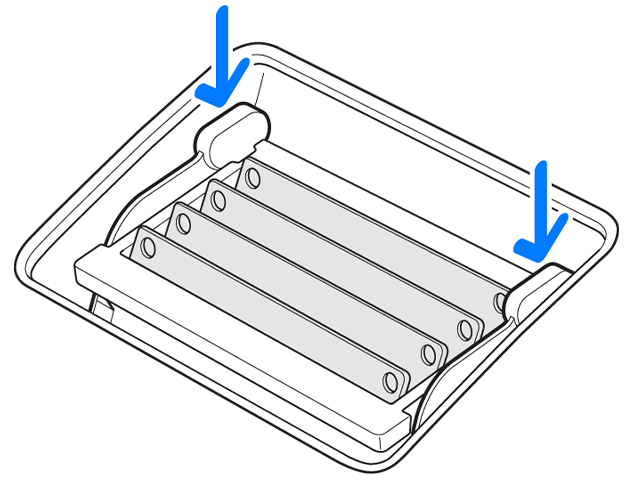
Компьютер iMac выполняет процедуру инициализации памяти при первом включении после добавления или перестановки модулей DIMM. Этот процесс может занимать от 30 секунд, и до его завершения экран компьютера iMac остается темным. Обязательно дождитесь завершения инициализации памяти.
Источник